Kuruluma Başlayalım!
Merhaba,  ben Cear IPTV Bot. Kurulumu beraber yapacağız.
ben Cear IPTV Bot. Kurulumu beraber yapacağız.
Kuruluma başlamak için aşağıdan sana uygun cihaz modelini seçmeni istiyorum.

Hangi Cihazı Kullanıyorsun?
Harika! Şimdi sana bu cihazda nasıl kurulum yapacağını anlatacağım. Kurulum talimatı için 2. aşamaya geç.
Uygulamayı Cihazınıza Kurduktan Sonra Uygulamaya Giriş Yapalım.Karşınıza 3 Adet Kutucuk Gelecektir.
İlk Kutucukta Url Adresi Port Bilgisi İstenecektir.Size verilen Url Linkini bu alana giriniz. Örnek Olarak Bu Şekilde Olacaktır.Url Adresi
https://ceariptv.com:8080/ Size verilen Url Adresini Yazdıktan Sonra Diğer Adıma Geçiyoruz.
Son Olarak Size Verilen Usurname ve Password Bilgilerini İlgili Kutucuklara Giriniz. Sonrasında Giriş Yap Butonuna Tıklayarak Uygulamaya Giriş yapınız.Giriş Yaptıktan Sonra IP TV Keyfini Yaşamaya Başlayabilirsiniz.
Harika! Şimdi sana bu cihazda nasıl kurulum yapacağını anlatacağım. Kurulum taliamtı için 2. aşamaya geç.
Uygulamayı Uygulama Marketinizden İndirikten Sonra Uygulamayı Açınız.Xc Api Seçeneğine Girişe Tıklayınız.
Uygulamada Karşınıza 4 Adet Kutucuk Gelecektir.Any Name Kısmına Herhangi Bir Playlist İsmi Verebilirsiniz. Diğer Kutucuklara ise Size verilen Usurname,Password ve Url Adresini Girdikten Sonra Uygulamaya Başarılı Şekilde Giriş Yapabilirsiniz.
Harika işte hepsi bu kadar! Şu anda sorunsuz bir şekilde kurulumu tamamlamış olman gerekiyor. Halen problem yaşıyor isen buraya tıklayarak bizimle iletişime geçebilirsin. 🙂
Harika! Şimdi sana bu cihazda nasıl kurulum yapacağını anlatacağım. Kurulum talimatı için 2. aşamaya geç.
Cihazınızdaki Uygulama Marketinden SS IPTV İndirdikten Sonra Uygulamayı Açınız.Sağ Üst Köşede Bulunan Ayarlar Kısmına Tıklayarak Açılan Ekranda Get Code /Kod Al Butonuna Basınız.Ekranda Bir Kod Karşınıza Gelecektir.
Karşınıza Gelen Kodu SSIPTV Web Sitesine Girerekten Playlist Editor Kısmından Kodu İlgili Kutucuğa Yazaraktan Add Device Butonuna Basınız. Sonrasında Açılan Ekranda External Playlist Kısmına Girerekten Size Verilen M3u Linkini Buraya Olduğu Gibi Yapıştırıp İşlemi Onaylayıp Save Butonuna Basınız.
Harika işte hepsi bu kadar! Şu anda sorunsuz bir şekilde kurulumu tamamlamış olman gerekiyor. SSIPTV Uygulamasını Bir Kez Kapat Açaraktan Ekranda Gelen Dosyaya Tıklayıp Bekleyiniz.Yayınlar Otomatik Olarak Yüklenecektir. Halen problem yaşıyorsanız buraya tıklayarak bizimle iletişime geçebilirsin. 🙂
Harika! Şimdi sana bu cihazda nasıl kurulum yapacağını anlatacağım. Kurulum taliamtı için 2. aşamaya geç.
Uygulama Marketinizden Flixiptv Uygulamasını İndirdikten Sonra. Uygulamaya Giriş yapınız.Ayarlar Kullanıcı Hesaplarında Karşınıza Bir Mac Kodu Çıkacaktır.
Flixiptv Uygulamasında Karşınıza Çıkan Mac Adress Kodunu Flix İptv’nin Web Sitesine girerekten Upload Kısmından Mac adresi ve satın almış olduğunuz m3u linki girerekten gönder butonuna basınız.
Harika işte hepsi bu kadar! Şu anda sorunsuz bir şekilde kurulumu tamamlamış olman gerekiyor. Flixiptv Uygulamasını Bir Kez Kapatıp Açınız.Yayınlarınız Aktif Olmuş Olacaktır.Halen problem yaşıyoranız buraya tıklayarak bizimle iletişime geçebilirsin. 🙂
Harika! Şimdi sana bu cihazda nasıl kurulum yapacağını anlatacağım. Kurulum taliamtı için 2. aşamaya geç.
Uygulama Marketinizde Smart Iptv Uygulamasını İndirip Kurduktan Sonra Uygulamayı Açınız Karşınıza Çıkan Mac Adress Kodunu siptv Websitesine giriş yaparak Yükleme işlemini tamamlayacağız.
Siptv Web Adresinde TV’nizde Uygulamada Ekrana gelen mac adress kodunu ve satın almış olduğunuz m3u linkini bu site üzerinden yükleyerek gönder butonuna basınız.Sonrasında Tv Uygulamanızı Bir Kez Kapatıp Açınız.
Harika işte hepsi bu kadar! Şu anda sorunsuz bir şekilde kurulumu tamamlamış olman gerekiyor. Halen problem yaşıyorsanız buraya tıklayarak bizimle iletişime geçebilirsin. 🙂
Harika! Şimdi sana bu cihazda nasıl kurulum yapacağını anlatacağım. Kurulum talimatı için 2. aşamaya geç.
Uygulama Marketinizden Uygulamayı TV’nize İndiriniz.Uygulamayı İndirdikten Sonra Uygulamayı Açınız.Sağ Üstte Yer Alan Mac Adress Kodunu not alınız. Smart One Iptv Web Sitesine Giriş Yapınız.
Smart One Iptv Uygulamasında Karşınıza Gelen Mac Adress Kodunu ve Satın Almış Olduğunuz M3u linki ilgili alanlara giriş yaptıktan sonra. Gönder Butonuna Basınız.
Harika işte hepsi bu kadar! Şu anda sorunsuz bir şekilde kurulumu tamamlamış olman gerekiyor. Halen problem yaşıyorsanız buraya tıklayarak bizimle iletişime geçebilirsin. 🙂
Harika! Şimdi sana bu cihazda nasıl kurulum yapacağını anlatacağım. Kurulum taliamtı için 2. aşamaya geç.
Uygulama Mağazanızdan Uygulamayı İndirdikten Sonra Duplex Play Uyguamasına Giriş Yapınız.Uygulama Setting Ekranında Karşınıza Device ID ve Key Bilgileri İçeren Bir Kod Gelecektir.
Karşınıza Gelen Device Id ve Key Kodunu Duplex Play Web Sitesine Girerekten Add Playlist Butonuna Basarak Satın Almış Olduğunuz M3u Linkini Yükleyip Kaydet basınız.TV’de Uygulamanızı birkez Kapatıp Açınız.
Harika işte hepsi bu kadar! Şu anda sorunsuz bir şekilde kurulumu tamamlamış olman gerekiyor. Halen problem yaşıyorsanız buraya tıklayarak bizimle iletişime geçebilirsin. 🙂
Harika! Şimdi sana bu cihazda nasıl kurulum yapacağını anlatacağım. Kurulum taliamtı için 2. aşamaya geç.
Bilgisayarınıza Windows IPTV Player Uygulamasını İndirip Kurduktan Sonra Karşınıza 4 Adet Kutucuk Gelecektir.Hesap Adına istediğiniz ismi vererekten kuruluma devam ediyoruz.
Satın Almış Olduğunuz iptv Aboneliğinde size verilen Url Adresi,Kullanıcı adı ve şifreyi yazaraktan giriş yapınız botununa tıklayınız.
Harika işte hepsi bu kadar! Şu anda sorunsuz bir şekilde kurulumu tamamlamış olman gerekiyor. Halen problem yaşıyorsanız buraya tıklayarak bizimle iletişime geçebilirsin. 🙂
Harika! Şimdi sana bu cihazda nasıl kurulum yapacağını anlatacağım. Kurulum taliamtı için 2. aşamaya geç.
Bilgisayarınıza Windows IPTV Smarters Pro Uygulamasını İndirip Kurduktan Sonra Karşınıza 4 Adet Kutucuk Gelecektir.Any Name Kısmına istediğiniz ismi vererekten kuruluma devam ediyoruz.
Satın Almış Olduğunuz iptv Aboneliğinde size verilen Url Adresi,Kullanıcı adı ve şifreyi yazaraktan giriş yapınız botununa tıklayınız.
Harika işte hepsi bu kadar! Şu anda sorunsuz bir şekilde kurulumu tamamlamış olman gerekiyor. Halen problem yaşıyorasanız buraya tıklayarak bizimle iletişime geçebilirsin. 🙂
Kurulum esnasında sorun yaşamaya devam mı ediyorsun?
O halde aşağıdaki WhatsApp butonuna tıklayarak uzmanlarımızdan destek alabilirsin.